Как использовать программу создания меню DVD для создания фантастического меню DVD
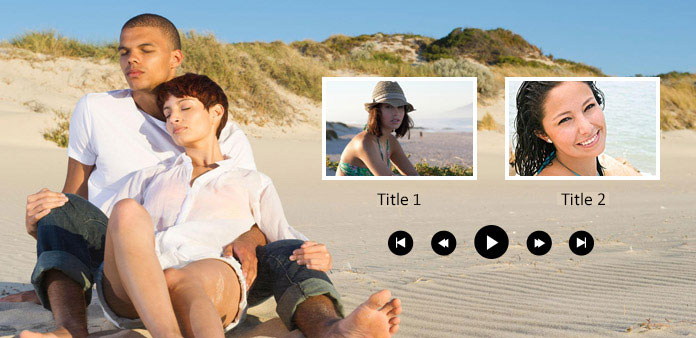
При воспроизведении DVD на DVD-плеере первым экраном является Меню DVD. Иногда вы обнаружите, что эти хорошо продуманные меню DVD-фильмов могут помочь вам легко выбрать сцену для просмотра фильма, а запутанное меню DVD затруднит это. Некоторые люди даже сообщили, что плохое меню DVD заставило их расстроиться и выбросить DVD. Поэтому будет лучше, если вы создадите собственные меню DVD-фильмов с помощью хорошего создателя меню DVD. В этом посте вы увидите некоторых отличных создателей и рекомендации по созданию собственного меню DVD на разных платформах.
Часть 1. Создайте собственное меню DVD с помощью Tipard DVD Creator
Хотите легко создавать собственные меню DVD-фильмов? Вы можете прибегнуть к лучшему создателю меню DVD — Tipard DVD Creator. Это отличный инструмент для создания меню DVD, который позволяет вам настраивать меню DVD при создании собственного DVD. Он предлагает широкий выбор шаблонов меню DVD и видеокодеков. Очень легко создавать DVD-меню на основе шаблонов и создавать высококачественные DVD-фильмы.
Основные особенности:
- ● Поддержка записи дисков DVD и 4K UHD Blu-ray.
- ● Легко выберите шаблон и настройте его для создания меню DVD-фильмов.
- ● Легко скомпонуйте видео, чтобы создать отличную последовательность.
- ● Позволяет установить режим воспроизведения для воспроизведения основного фильма или полного DVD.
Как создать пользовательское меню DVD
Добавьте аудио и видео
Скачать Tipard DVD Creator и запустите его. Нажмите кнопку Добавить файл мультимедиа Кнопка, чтобы добавить нужные видео и аудиофайлы в пользовательское меню DVD-фильмов.
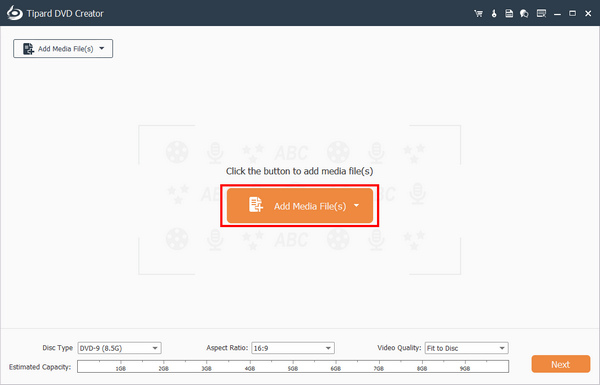
После этого вы можете нажать Переместить вверх or Переместить вниз кнопки для упорядочения последовательности каждого видео. Нажмите кнопку Выпадающее кнопки для звука и субтитров, чтобы при необходимости добавить дорожки аудио и субтитров. Затем нажмите кнопку Следующая кнопку для создания пользовательского меню DVD.
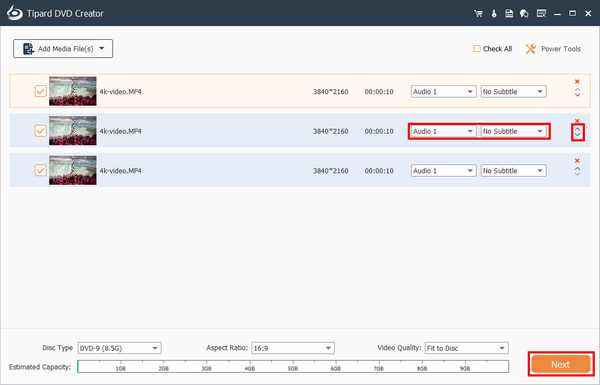
Настроить меню DVD
Вы можете настроить меню фильмов DVD для вашего DVD. Вы можете изменить название Играть и сцены кнопки и расположите их позиции. После настройки вы можете нажать кнопку Гореть .
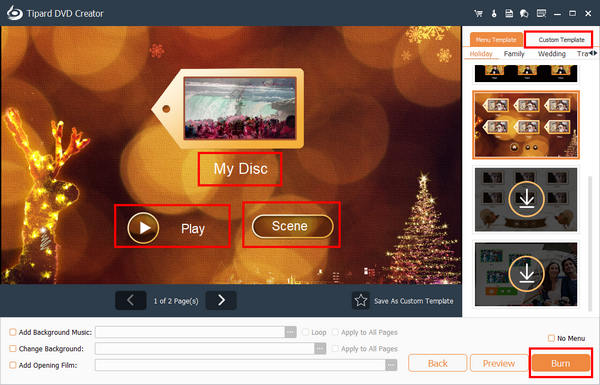
Начать создание меню DVD
Вы можете записать видео на свой диск или сохранить их в виде файлов ISO на своем компьютере. Что впечатляет, так это то, что вы можете настроить DVD на воспроизведение определенной сцены. Наконец, нажмите кнопку Start Кнопка, чтобы создать свой DVD с помощью этого создателя меню DVD.
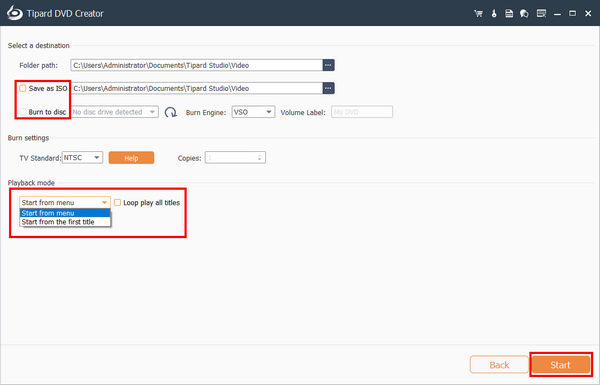
Часть 2. Создайте собственное меню DVD на Mac с помощью DVDStyler
Вы также можете найти множество создателей меню DVD на Mac. Если вы хотите выяснить, как просто создать собственное меню DVD на компьютере Mac, DVDStyler может стать ответом. Это простой в использовании инструмент для создания меню DVD, который предоставляет обширные инструменты для настройки меню DVD. Ознакомьтесь с подробным руководством ниже, чтобы записывать DVD на Mac.
Как создать собственное меню DVD на Mac
Создание нового проекта
Откройте DVDStyler и настройте параметры, связанные с созданием DVD, в соответствии с вашей ситуацией в окне приветствия. Затем нажмите на OK Кнопка продолжить.
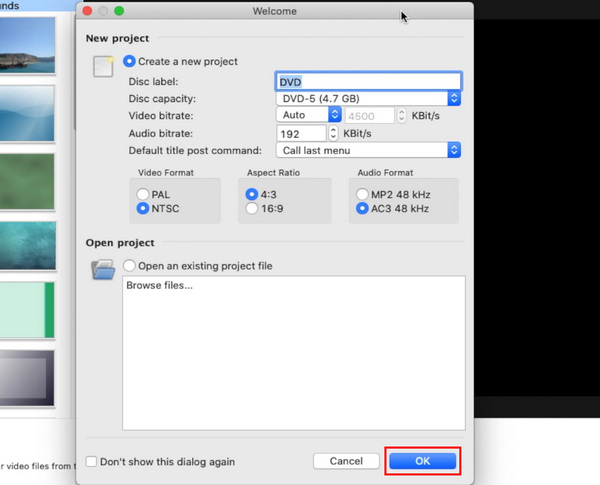
В окне шаблона выбираем Нет шаблона. Затем перетащите видеофайлы в этот создатель меню DVD.
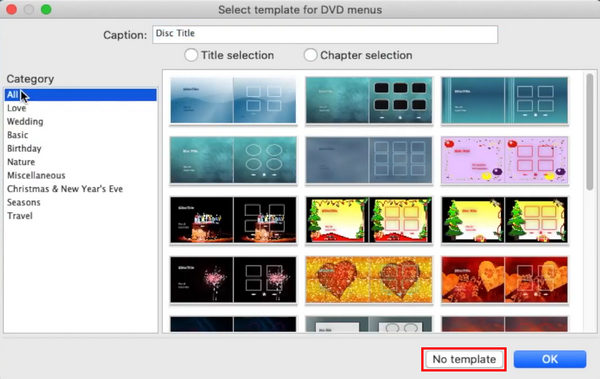
Выберите фон
Чтобы создать собственное меню DVD, выберите любимый фон слева. проверка данных панель. Или вы можете импортировать собственное изображение в качестве фона.
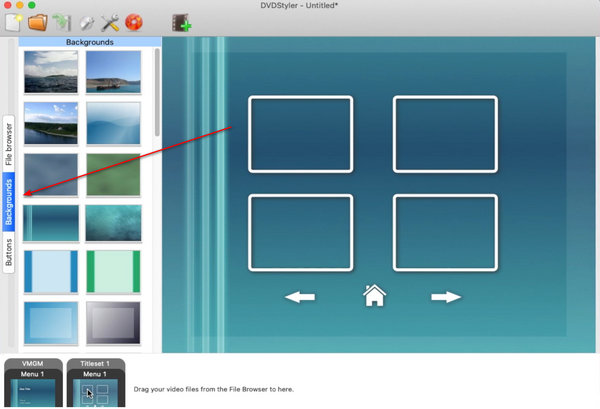
Затем нажмите Кнопки кнопку слева, перетащите видеоклипы или другие медиафайлы и поместите их в подходящее положение фона.
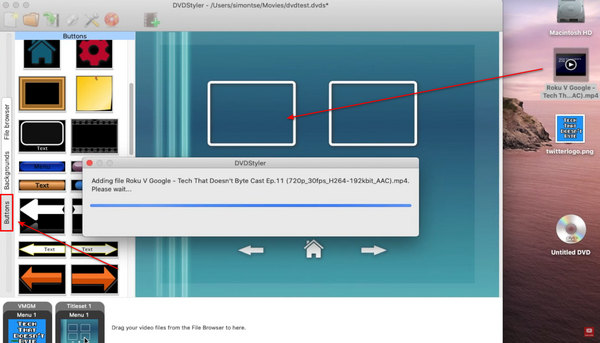
Сохранить проект
Затем, нажмите Гореть Кнопка с символом DVD на верхней ленте, чтобы завершить создание собственного меню DVD. Создатели меню DVD обычно предоставляют множество шаблонов и стилей кнопок. Вы можете выбрать шаблон напрямую или настроить личное меню DVD.
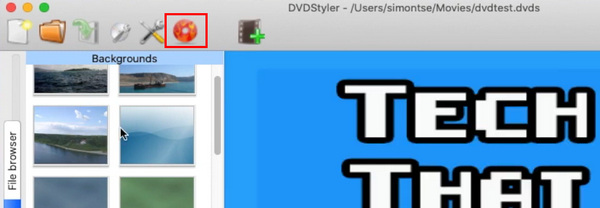
Часть 3. Настройка меню DVD с помощью Wondershare DVD Creator
Если вы ищете бесплатный способ создать собственное меню DVD в Windows, вы можете попробовать Wondershare DVD Creator. Он предлагает множество шаблонов меню DVD, а также вы можете настроить меню фильмов DVD. Это быстрая и мощная программа для записи DVD. Вы можете записать DVD на компьютер в Windows и легко создайте с его помощью меню DVD.
Как настроить меню DVD в Windows
Откройте программу и нажмите Добавьте фото или видео Кнопка, чтобы добавить нужные файлы в эту программу для создания собственного меню DVD.
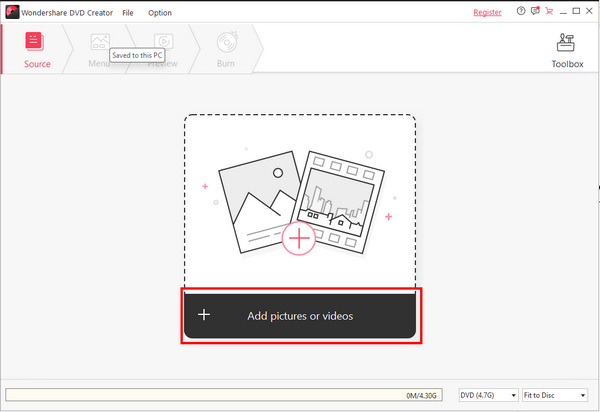
Нажмите Меню Кнопка выбора шаблона меню DVD. Затем вы можете нажать на меню, чтобы легко его настроить.
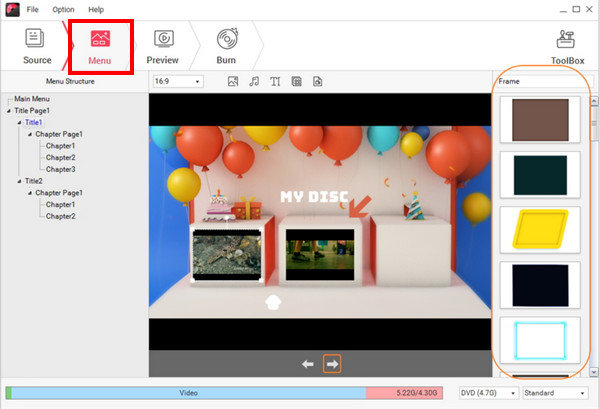
Нажмите Гореть кнопку в верхней строке меню. Вы можете сохранить меню DVD в виде файла ISO или записать его на свой DVD-диск. Наконец, нажмите кнопку «Записать», чтобы создать собственное меню DVD-фильмов.
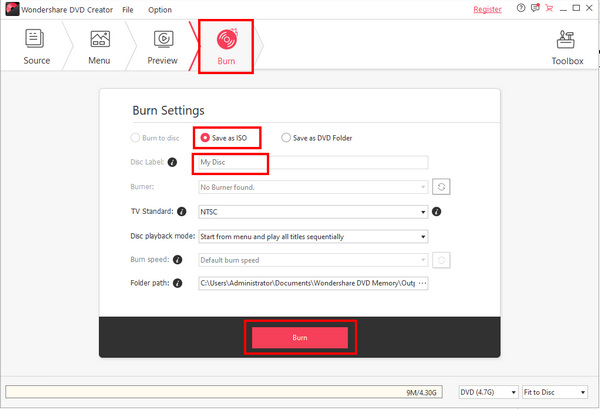
Часть 4. Часто задаваемые вопросы о том, как создать собственное меню DVD
Могу ли я записать DVD-диск без меню DVD-фильмов?
Да, ты можешь. Если вы это сделаете, ваш проигрыватель будет напрямую воспроизводить содержимое диска в соответствии с последовательностью без экрана меню DVD.
Почему мой плеер не может воспроизводить меню DVD-фильмов?
Это потому, что ваш плеер не поддерживает этот тип меню DVD. Вы можете обратиться к другому игроку. Также возможно, что на DVD-диске нет меню.
Могу ли я создавать меню DVD-фильмов с помощью Windows Movie Maker?
Да, ты можешь. Однако вам придется заплатить, чтобы разблокировать функцию создания DVD в Movie Maker. Также вам необходимо скачать программу DVD Creator из Microsoft Store.
Заключение
Вы узнали, как сделать пользовательское меню DVD на разных платформах. Пользователи Mac могут следовать инструкциям, описанным выше, чтобы легко создать собственное меню DVD с помощью DVDStyler. Если вы пользователь Windows, вы можете создать собственное меню DVD, выполнив простые действия с помощью Wondershare DVD Creator. В целом лучший метод Tipard DVD Creator, который позволяет создавать меню DVD с множеством функций редактирования, невероятными шаблонами и гибкими функциями настройки.







